13. lecke: Munka a hiperhivatkozásokkal
/ hu / word2010 / working-with-columns / content /
Bevezetés
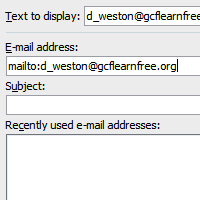
Amikor online vagy, használjon hiperhivatkozásokat az egyik weboldalról a másikra való navigáláshoz. Néha a hiperhivatkozás ugyanazon az oldal másik szakaszához vezet. Ha webcímet vagy e-mail címet szeretne beilleszteni a Word dokumentumába, akkor hiperhivatkozásként formázhatja másnak kattintásra.
Ebben a leckében megtanulja a hiperhivatkozások használatának alapjait, beleértve azt is, hogyan illesztheti be és távolíthatja el őket a Word-dokumentumból.
Hiperhivatkozások
Hiperhivatkozások hozzáadása a dokumentumhoz segíthet az olvasóknak a kapcsolattartási adatokhoz, a dokumentum egyéb részeihez és az online megosztani kívánt további információk gyors eléréséhez.
A hiperhivatkozásokról
A hiperhivatkozásoknak két alapvető része van: a weboldal címe, e-mail címe vagy más hely, ahová kapcsolódnak; és a megjelenített szöveg (vagy kép). Például a cím lehet https://www.youtube.com, a megjelenített szöveg pedig a YouTube lehet. Bizonyos esetekben a megjelenített szöveg megegyezhet a címmel. Amikor hiperhivatkozást hoz létre a Wordben, kiválaszthatja a címet, valamint a megjelenített szöveget vagy képet is.
Ha hiperhivatkozást szeretne követni a Wordben, tartsa lenyomva a Control billentyűt, és kattintson a hiperhivatkozásra .
Hiperhivatkozás beszúrása:
- Jelölje ki a hiperhivatkozássá tenni kívánt szöveget vagy képet.
- Kattintson a jobb gombbal a kijelölt szövegre vagy képre , majd kattintson a Hiperhivatkozás elemre. Kattintson a jobb gombbal a dokumentum egy üres területére, és kattintson a Hiperhivatkozás gombra.
- Megnyílik a Hiperhivatkozás beszúrása párbeszédpanel. Ehhez a párbeszédpanelhez a Beszúrás fülről is el lehet jutni a Hiperhivatkozás gombra kattintva.
- A bal oldali lehetőségek használatával kiválaszthatja a fájlhoz, weboldalhoz, e-mail címhez, dokumentumhoz vagy egy helyre való hivatkozást. az aktuális dokumentumban.
- Ha szöveget választott, a szavak a tetején a Megjelenítendő szöveg mezőben jelennek meg. Ha akarja, módosíthatja ezt a szöveget.
- Írja be a címet, amelyre hivatkozni szeretne, a Cím: mezőbe.
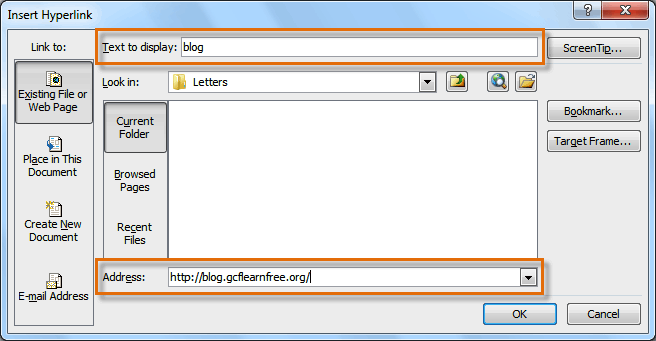 A hiperhivatkozás beszúrása párbeszédpanel
A hiperhivatkozás beszúrása párbeszédpanel - Kattintson az OK gombra. A kiválasztott szöveg vagy kép most hiperhivatkozás lesz.
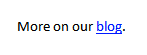 A kész hiperhivatkozás
A kész hiperhivatkozás
Beszúrhat egy hiperhivatkozás, amely ugyanannak a dokumentumnak egy másik részére hivatkozik, ha a Hiperhivatkozás beszúrása párbeszédpanelen kiválasztja a Hely a dokumentumba elemet.
E-mail cím hiperhivatkozássá tételéhez:
- jobbra- kattintson a kijelölt szövegre vagy képre, majd kattintson a Hiperhivatkozás gombra.
- Megnyílik a Hiperhivatkozás beszúrása párbeszédpanel.
- A párbeszédpanel bal oldalán kattintson az E-mail cím gombra.
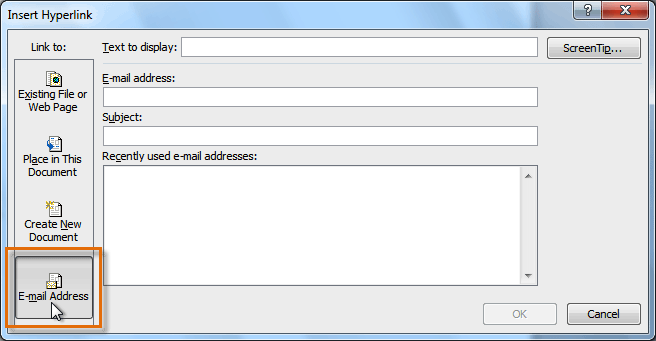 E-mail hivatkozás létrehozása
E-mail hivatkozás létrehozása - Írja be az e-mail címet, amelyhez csatlakozni szeretne, az E-mail cím mezőbe, majd kattintson az OK gombra.
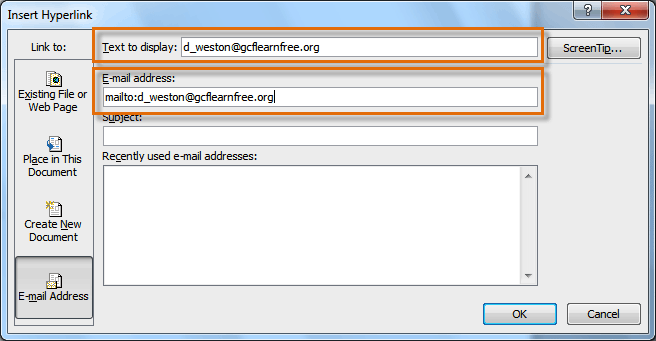 Az e-mail cím és a megjelenített szöveg beírása
Az e-mail cím és a megjelenített szöveg beírása
A Word gépelés közben gyakran felismeri az e-mail és a webcímeket, és automatikusan hiperhivatkozássá formázza őket megnyomja az Enter billentyűt vagy a szóközt.
A hiperhivatkozás eltávolítása:
- Jobb-cl Kattintson a hiperhivatkozásra.
- Kattintson a Hiperhivatkozás eltávolítása gombra.
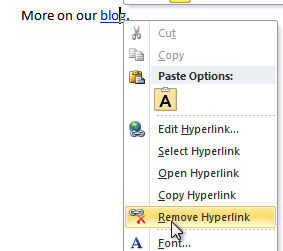 Hiperhivatkozás eltávolítása
Hiperhivatkozás eltávolítása
Miután elvégezte hozzon létre egy hiperhivatkozást, tesztelnie kell. Ha linkelt egy webhelyhez, akkor a böngészőnek automatikusan meg kell nyitnia és meg kell jelenítenie a webhelyet. Ha nem működik, ellenőrizze, hogy a hiperhivatkozás címe nem tartalmaz-e hibát.
Kihívás!
- Hozzon létre új dokumentumot.
- Írjon be szöveget, és fordítson egy szót vagy kifejezést hiperhivatkozássá, amely a www.gcflearnfree.org webhelyre mutat.
- Tesztelje a hiperhivatkozást kattintással. A weboldalnak meg kell nyitnia a böngészőjében.
- Távolítsa el a hivatkozást most jött létre.
- Hozzon létre egy e-mail címre mutató hivatkozást.
/ hu / word2010 / formákkal való munka / tartalom /
